Comment résoudre le problème de vitesse de téléchargement lent d'origine sur Windows 11/10
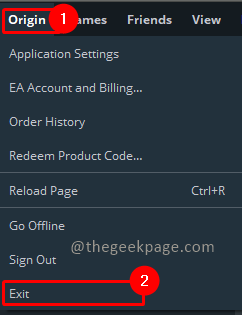
- 4743
- 666
- Maxence Arnaud
De nombreux utilisateurs se complaient d'une vitesse de téléchargement lente à l'origine. Bien que l'origine soit une excellente plate-forme pour jouer à des jeux où vous pouvez acheter et télécharger beaucoup de jeux et commencer à jouer avec eux. C'est un jeu multiplateforme et cela donne une occasion cool de jouer à travers les appareils avec votre connexion. Mais, lorsque vous souhaitez télécharger le jeu, la vitesse de téléchargement lente peut parfois être irritante. Voyons l'astuce avec laquelle nous pouvons nous débarrasser de la vitesse de téléchargement lente et augmenter la vitesse de téléchargement à l'origine.
Table des matières
- Correction 1 - Utilisation du mode R&D
- Correction 2 - Modifier les paramètres du dupex
- Correction 3 - Modifier les paramètres DNS
- Fix 4 - End Stuck Game dans Task Manager
Correction 1 - Utilisation du mode R&D
Étape 1: Tout d'abord annuler le téléchargement en cours dans Origin.
Maintenant, fermez le logiciel d'origine en cliquant sur le Origine menu et sélection Sortie à partir des options de menu.
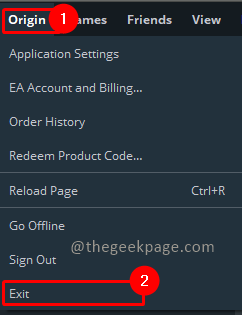
Étape 3: Maintenant, allez au répertoire d'installation d'origine. Aller à C conduire et ce sera dans Fichiers du programme (x86) dossier. Si ce n'est pas là, il peut être dans le dossier des fichiers de programme.
Étape 4:Aller à l'intérieur du dossier d'origine et localiser Eacore déposer.
Étape 5: Faites un clic droit dessus et ouvrez avec le bloc-notes
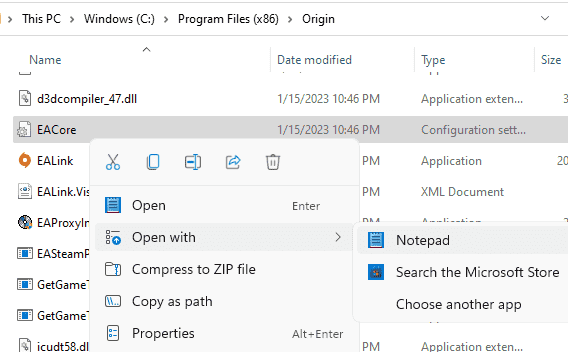
Étape 6: Maintenant, copiez et collez le contenu suivant dans le fichier.
[Connexion] EnvironmentName = Production [Fonction] CD Override = Akamai
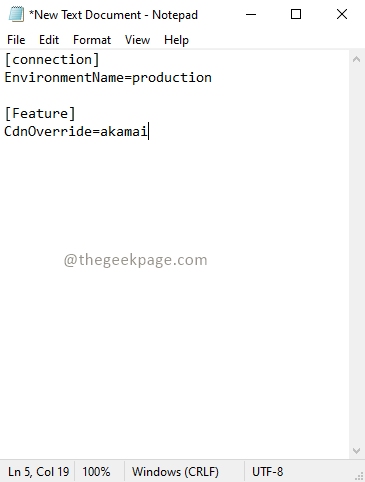 Étape 7: cliquez sur Déposer et sélectionner Sauvegarder option.
Étape 7: cliquez sur Déposer et sélectionner Sauvegarder option.
Étape 7: Maintenant, recommencez l'origine et essayez de télécharger à nouveau. Maintenant, votre origine s'ouvrira en production [R&D]. Maintenant aller à Mon Jeu Bibliothèque Et essayez de télécharger le jeu.
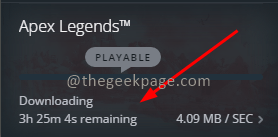
Je suis sûr que la vitesse de téléchargement aurait augmenté qu'avant. Acclamations!! Jeux heureux. Veuillez nous laisser un commentaire de cette astuce a été utile!
Correction 2 - Modifier les paramètres du dupex
1 - Recherche Afficher les connexions réseau Dans la zone de recherche et cliquez dessus
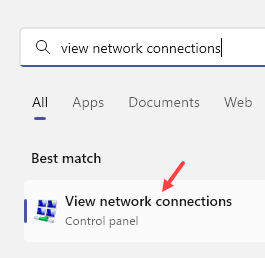
2 - Clic-droit sur votre adaptateur réseau et cliquez propriétés
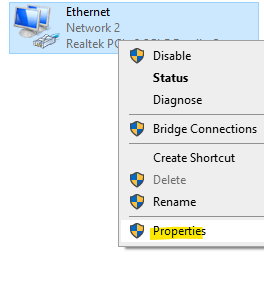
3 - Cliquez sur Configurer
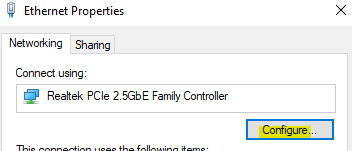
4 - Cliquez Avancé Languette
5 - Sélectionner Vitesse et duplex et sélectionner Duplex complet de 100 Mbps
6 -click ok et réessayez
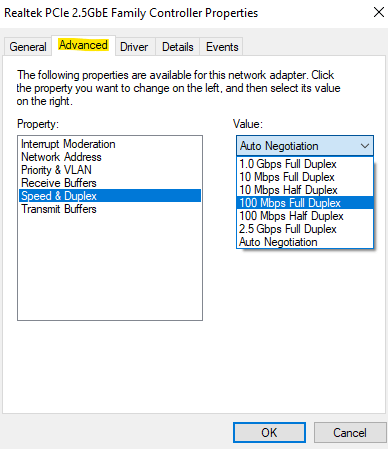
Correction 3 - Modifier les paramètres DNS
Parfois, la modification des paramètres DNS aide à augmenter la vitesse de téléchargement. Lire ce Pour changer votre DNS, puis essayer de télécharger le jeu.
Fix 4 - End Stuck Game dans Task Manager
Il peut arriver que vous jouiez à n'importe quel jeu d'origine et que vous pouvez être coincé dans l'arrière-plan et interfère avec les téléchargements. Essayez de terminer la tâche pour ce jeu coincé dans le gestionnaire de tâches.
1 - ouvert Gestionnaire des tâches en appuyant Ctrl + Shift + ESC Clés ensemble.
2 - Développez l'origine et ensuite clic-droit et tâche finale pour tout jeu coincé que vous voyez dans la liste.
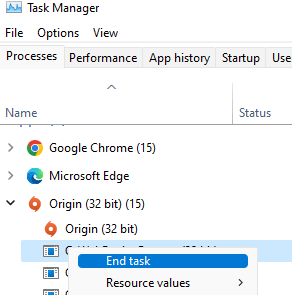
Essayez de télécharger à nouveau
- « Comment suivre et configurer l'utilisation des données Internet dans Windows 11
- Comment modifier le navigateur par défaut lors de la cliquetis sur les hyperliens à partir de MS Excel »

